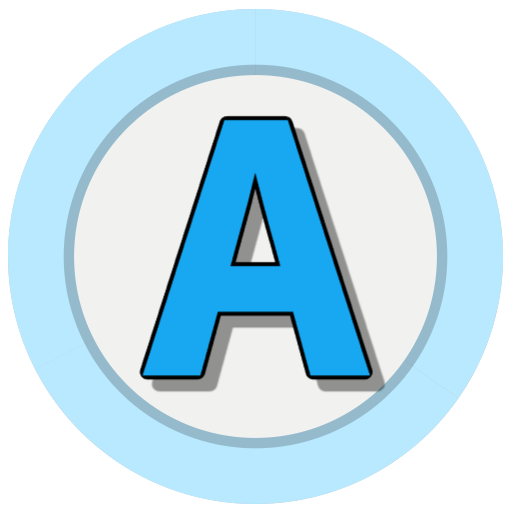티스토리 뷰
구글 스프레드시트는 다양한 데이터를 체계적으로 관리할 수 있는 강력한 도구입니다. 특히, AND 함수는 여러 조건을 동시에 만족하는지 확인할 때 유용하게 사용됩니다. 이번 글에서는 AND 함수의 기본 사용법부터 IF 함수와 결합하여 다중 조건을 처리하는 방법까지 자세히 알아보겠습니다.
AND 함수란?
AND 함수는 입력된 모든 조건이 참일 때만 TRUE를 반환하며, 하나라도 거짓이면 FALSE를 반환합니다. 이 함수는 여러 조건을 동시에 확인해야 하는 상황에서 매우 유용합니다.
👇 👇👇 자세히보기 👇 👇 👇
기본 구문
=AND(조건1, 조건2, ...)예제 1: 단순 조건 확인
=AND(A1>10, B1<20)
A1 셀이 10보다 크고 B1 셀이 20보다 작은 경우에만TRUE를 반환합니다.
예제 2: 학생 시험 통과 여부 판단
학생들이 세 과목에서 모두 70점 이상을 받아야 통과한다고 가정해 보겠습니다.
=AND(C2>=70, D2>=70, E2>=70)위 수식은 C2, D2, E2 셀의 값이 모두 70 이상일 때 TRUE를 반환합니다.
IF 함수와 AND 함수의 결합
IF 함수는 특정 조건을 평가하여 참일 때와 거짓일 때 각각 다른 값을 반환합니다. AND 함수를 IF와 결합하면 다중 조건에 따라 다양한 결과를 출력할 수 있습니다.
기본 구문
=IF(AND(조건1, 조건2, ...), "참일 때 출력값", "거짓일 때 출력값")예제: 시험 결과 표시
학생들의 점수에 따라 "합격" 또는 "불합격"을 표시하려면 다음과 같은 수식을 사용할 수 있습니다.
=IF(AND(C2>=70, D2>=70, E2>=70), "합격", "불합격")- C2, D2, E2 셀의 값이 모두 70 이상이면 "합격"을 출력하고, 그렇지 않으면 "불합격"을 출력합니다.
실전 활용 예제
예제 1: 특정 데이터 확인
회사에서 직원들이 특정 기준을 충족했는지 확인하려면 다음과 같은 수식을 사용할 수 있습니다.
=IF(AND(A1="O", B1="O", C1="O"), "기준 충족", "기준 미충족")위 수식은 A1, B1, C1 셀이 모두 "O"인 경우에만 "기준 충족"을 반환합니다.
예제 2: 빈칸 처리
시험 점수가 모두 80점 이상인 경우 "통과"를 표시하고 그렇지 않으면 빈칸으로 두고 싶다면:
=IF(AND(C4>=80, D4>=80, E4>=80), "통과", "")빈칸 처리를 위해 거짓일 때 값을 ""로 설정했습니다.
예제 3: OR 함수와 결합
OR 함수를 함께 사용하면 하나 이상의 조건이 참인지 확인할 수 있습니다.
=IF(OR(A1>10, B1>20), "조건 만족", "조건 불만족")위 수식은 A1이 10보다 크거나 B1이 20보다 클 경우 "조건 만족"을 출력합니다.
AND 함수 사용 시 주의사항
- 조건 개수 제한: 한 번에 많은 조건을 사용할 경우 성능 저하가 발생할 수 있으니 적절히 분리해서 사용하는 것이 좋습니다.
- 텍스트 비교: 텍스트 값을 비교할 때는 반드시 큰따옴표(
"텍스트")로 묶어야 합니다. - 빈칸 처리: 빈칸은
""로 표현하며 이를 조건으로 사용할 때 주의해야 합니다.
자주 묻는 질문
Q1: AND 함수에서 몇 개의 조건까지 사용할 수 있나요?
A: 구글 스프레드시트에서는 이론적으로 최대 30개의 조건까지 사용할 수 있지만 너무 많은 조건은 성능에 영향을 줄 수 있습니다.
Q2: 숫자와 텍스트를 동시에 비교할 수 있나요?
A: 가능합니다. 숫자는 그대로 입력하고 텍스트는 큰따옴표로 묶어서 사용하면 됩니다. 예: =AND(A1>10, B1="Yes")
Q3: IF와 AND 함수를 중첩해서 사용하는 것이 어렵습니다. 간단한 팁이 있을까요?
A: 가장 안쪽부터 차례대로 작성하세요. 먼저 AND 함수를 작성한 뒤 이를 IF 함수 안에 넣으면 작성이 더 쉬워집니다.

결론
구글 스프레드시트의 AND 함수는 여러 조건을 동시에 검토해야 할 때 매우 유용한 도구입니다. 특히 IF 함수와 결합하면 다양한 상황에서 데이터를 효율적으로 처리할 수 있습니다. 본문에서 소개한 예제를 활용해 실무에 적용해 보세요.